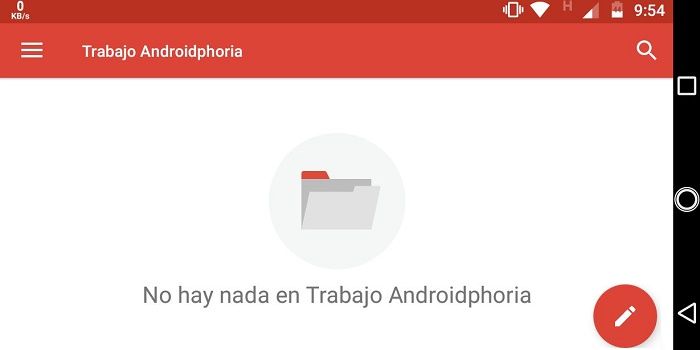
Google hat seit einiger Zeit seine E-Mail-App Gmail mit den bekannten Tags aktualisiert. Die Funktion dieser Option ist einfach: Helfen Sie uns, die Reihenfolge der Nachrichten einzuhalten, die in unserer E-Mail eingehen. Damit Sie es genießen können, finden Sie nachfolgend alle Informationen zu den Etiketten .
Das erste, was wir berücksichtigen müssen, ist, zu wissen, wozu diese Etiketten gehören. Sie wurden insbesondere als Ordner zum Speichern von E-Mails erstellt. Darüber hinaus haben sie die Möglichkeit, dass der Benutzer mehrere Labels zu derselben Nachricht hinzufügt. Dank dessen kann die E-Mail nach Abschnitten organisiert werden, die einfach erstellt werden können . Als Nächstes zeigen wir, wie sie hinzugefügt werden können.
So erstellen Sie Etiketten in Google Mail, um E-Mails in Android zu organisieren
Google Mail bietet die Option, Tags von Android zu genießen. Um eine davon zu erstellen, muss jedoch von der Computerversion aus zugegriffen werden . Die Schritte zum Erstellen eines Labels lauten wie folgt:
- Gehen Sie von der Desktop- Version zu Ihrem Google Mail-Konto.
- Klicken Sie auf die Registerkarte Mehr auf der linken Seite.
- Wählen Sie die Option Neues Etikett .
- Fügen Sie einen Namen hinzu und klicken Sie auf Erstellen .
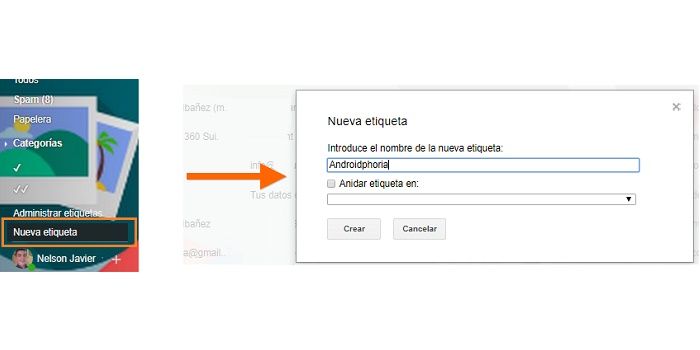
So kennzeichnen Sie eine Nachricht in Google Mail
Nachdem Sie den vorherigen Schritt vorbereitet haben, können Sie einer Nachricht in Ihrer E-Mail ein Etikett hinzufügen . Dazu müssen Sie folgende Schritte ausführen:
- Rufen Sie auf Ihrem Android die Google Mail-App auf.
- Öffnen Sie eine Nachricht und wählen Sie das Symbol der 3 vertikalen Punkte oben rechts aus.
- Wählen Sie die Option Etiketten ändern und fügen Sie die Nachricht dem gewünschten Etikett hinzu.
- Klicken Sie auf OK.
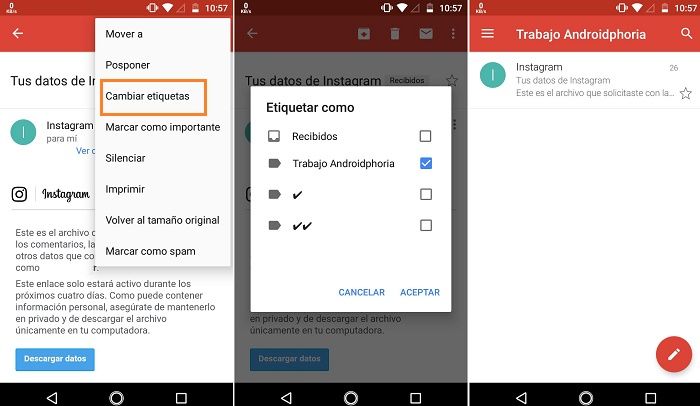
Ab diesem Zeitpunkt können Sie diese Nachricht auf dem jeweiligen Etikett sehen. Dank dieser Funktion verlieren Sie sich nicht, wenn Sie wichtige E-Mails lesen und in einen bestimmten Betreff einrahmen . Das Tool kann auch mehrere Nachrichten zu einem Tag hinzufügen. Sie können also aus dem Buchstaben oder Foto jeder E-Mail mehrere auswählen, um sie zu diesem Ordner hinzuzufügen.
Was passiert, wenn ich ein Tag in meinem Google Mail-Konto bearbeiten oder löschen möchte?
Für beide Optionen sollten Sie zur Google Mail-Version für Computer wechseln . Wenn Sie dort sind, müssen Sie den Cursor über dem Namen des Etiketts platzieren und auf das Abwärtspfeil-Symbol klicken. Anschließend können Sie auswählen, ob Sie das Tag von den jeweiligen Registerkarten aus ändern oder löschen möchten.
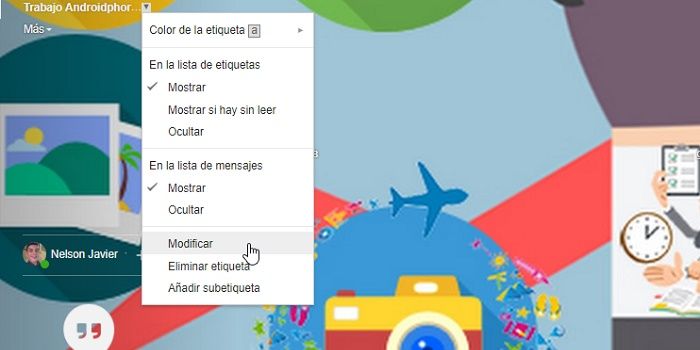
Wir sind sicher, dass alle Schritte wirklich einfach waren. Wie bei der Option zum automatischen Einrichten automatischer Antworten in Google Mail von einem beliebigen Handy aus ist das Hinzufügen von Tags zu Nachrichten in wenigen Minuten erledigt .
Haben Sie Zweifel an dem Prozess? Dann denken Sie daran, dass Sie uns Ihre Kommentare in den jeweiligen Abschnitten hinterlassen können .